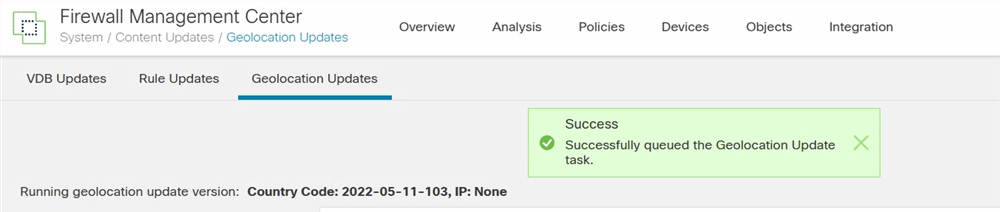- فروشگاه
- خرید روتر
- سوئیچ شبکه
- ذخیره ساز (Storage)
- فایروال
- تلفن تحت شبکه (آی پی فون)
- اکسس پوینت
- سرور
- هارد استوریج
- لایسنس
- وب فایروال
- پلتفرم امنیتی
- ماژول و تجهیزات جانبی شبکه
- سن سوئیچ SAN Switch
- مانیتورینگ و خودکارسازی
- مانیتورینگ و خودکارسازیزیر مجموعهای برای این گروه وجود ندارد.برای مشاهده این محصولات کلیک کنید.لیست محصولات
- کاتالوگ
- برند
- آکادمی
- دانلودهازیر مجموعهای برای این گروه وجود ندارد.برای مشاهده این محصولات کلیک کنید.لیست محصولات
- وبلاگزیر مجموعهای برای این گروه وجود ندارد.برای مشاهده این محصولات کلیک کنید.لیست محصولات
- خدمات
- نصب و راه اندازی تجهیزات
- تعمیر و نگهداری تجهیزات
- پیکربندی شبکه
- تامین تجهیزات شبکه
- مشاوره فناوری اطلاعات
- پشتیبانی شبکه
- خدمات طراحی شبکه
- خدمات برنامهنویسی و توسعه نرمافزار
- نصب و راه اندازی تجهیزاتزیر مجموعهای برای این گروه وجود ندارد.برای مشاهده این محصولات کلیک کنید.لیست محصولات
- تعمیر و نگهداری تجهیزاتزیر مجموعهای برای این گروه وجود ندارد.برای مشاهده این محصولات کلیک کنید.لیست محصولات
- پیکربندی شبکهزیر مجموعهای برای این گروه وجود ندارد.برای مشاهده این محصولات کلیک کنید.لیست محصولات
- تامین تجهیزات شبکهزیر مجموعهای برای این گروه وجود ندارد.برای مشاهده این محصولات کلیک کنید.لیست محصولات
- مشاوره فناوری اطلاعاتزیر مجموعهای برای این گروه وجود ندارد.برای مشاهده این محصولات کلیک کنید.لیست محصولات
- پشتیبانی شبکهزیر مجموعهای برای این گروه وجود ندارد.برای مشاهده این محصولات کلیک کنید.لیست محصولات
- خدمات طراحی شبکهزیر مجموعهای برای این گروه وجود ندارد.برای مشاهده این محصولات کلیک کنید.لیست محصولات
- خدمات برنامهنویسی و توسعه نرمافزارزیر مجموعهای برای این گروه وجود ندارد.برای مشاهده این محصولات کلیک کنید.لیست محصولات
- تماس با ما
- درباره ما
- ورود / ثبت نام
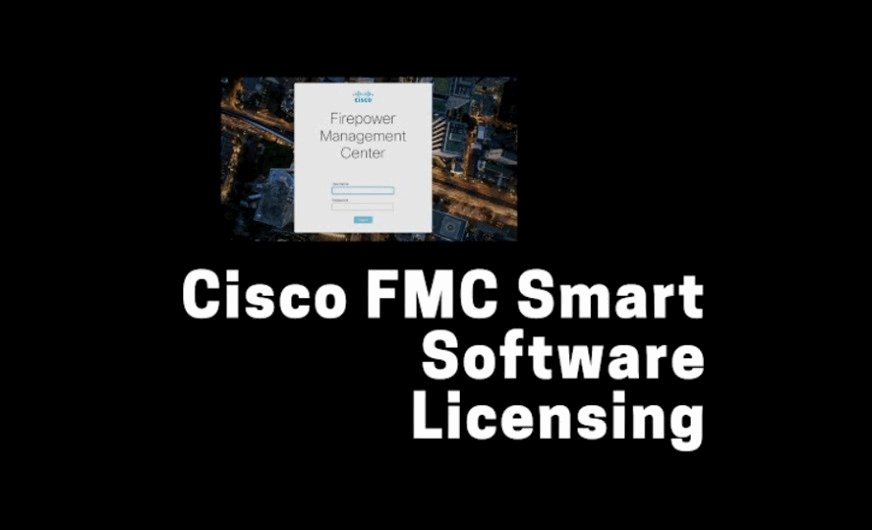
سطح آموزشیتخصصیمدت زمان 10 دقیقهمدرسافق داده ایرانیان
معرفی ورژن های پشتیبانی شده Cisco FMC Smart License
این متد از فعال سازی لایسنس FMC در ورژنهای زیر امکان پذیر میباشد.
Release 7.4.0 and laterRelease 7.2.0 and laterدریافت توکن و آموزش کار با لایسنس سرور (ستلایت)
در صورتی که توکن ایجاد شده است و در اختیارتان قرار گرفته است، به قسمت بعدی مراجعه کنید.
جهت ورود و کار با پنل لایسنس سرور و دریافت توکن مراحل زیر را طی میکنیم.
1. از طریق آدرس زیر وارد پنل لایسنس سرور (ستلایت) شوید:
ssm.telinduss.com:8443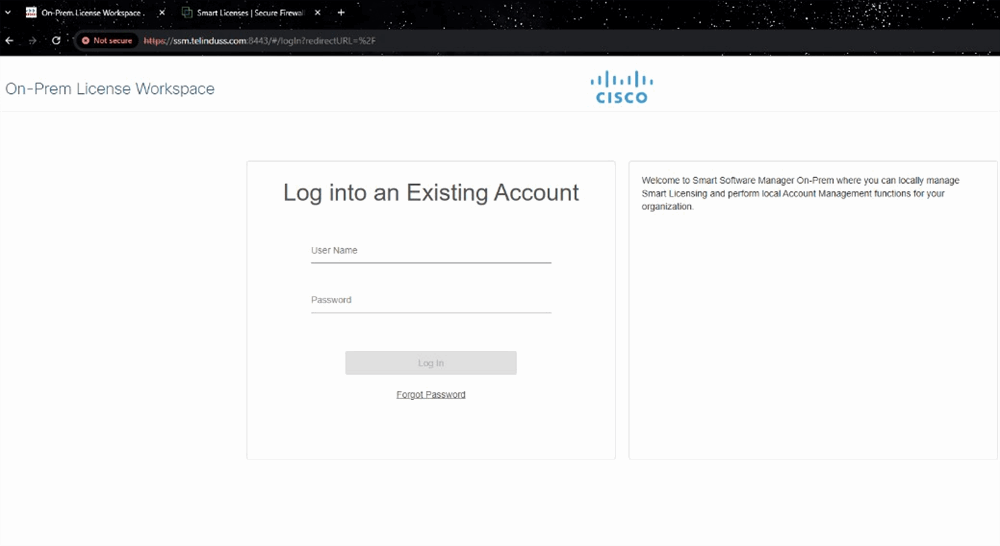
2. برای ورود، از نام کاربری و رمز عبوری دریافتی از شرکت استفاده کنید.
3. پس از ورود روی Smart Licensing کلیک کنید.
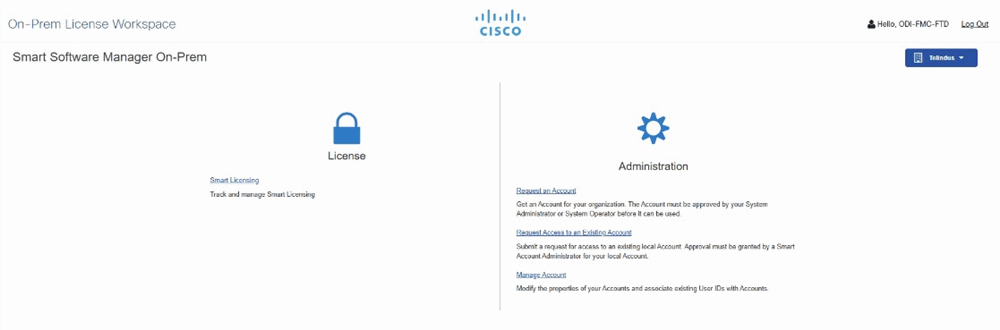
4. جهت مشاهده اطلاعات لایسنس از تب inventory، وارد قسمت License شوید.
در این صفحه میتوانید اطلاعات و مشخصات لایسنس خود و همچنین وضعیت استفاده از آن را مشاهده کنید.

5. در ادامه میتوانید با کلیک بر روی لایسنس مورد نظر، تاریخ شروع و پایان آن را مشاهده کنید.
*نکته : لایسنسهای دائمی به صورت perpetual در قسمت Type نمایش داده میشوند و تاریخ انقضای آنها خالی میباشد اما لایسنسهای سالیانه دارای تاریخ انقضا هستند .
نمونه لایسنس سالیانه دارای تاریخ اتمام:
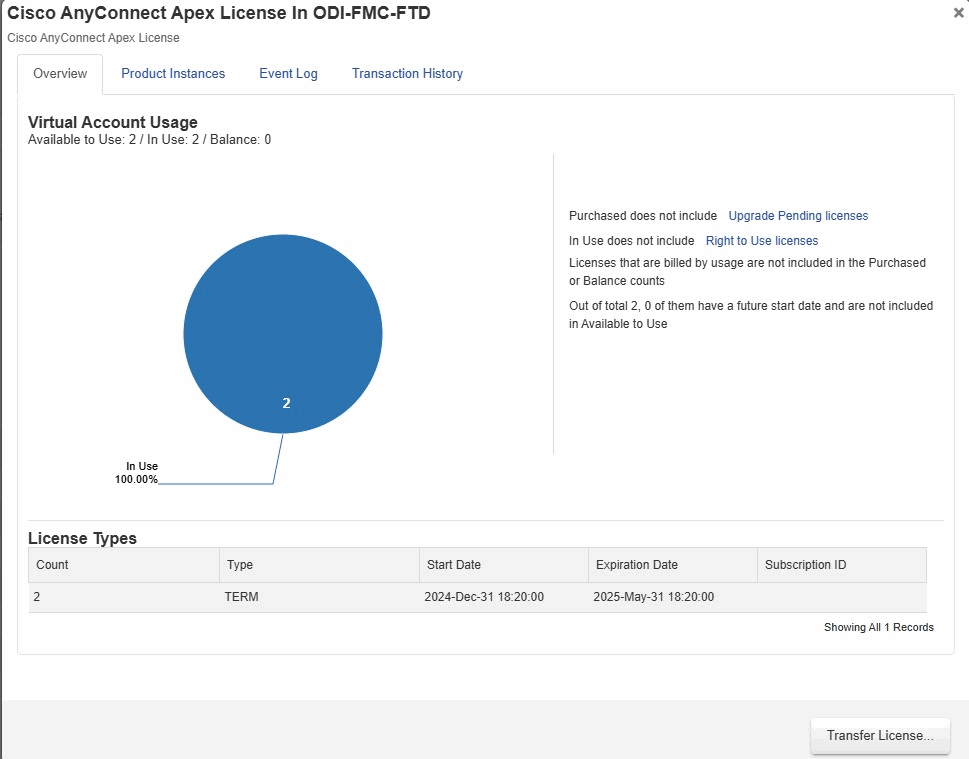
نمونه لایسنس دائمی:
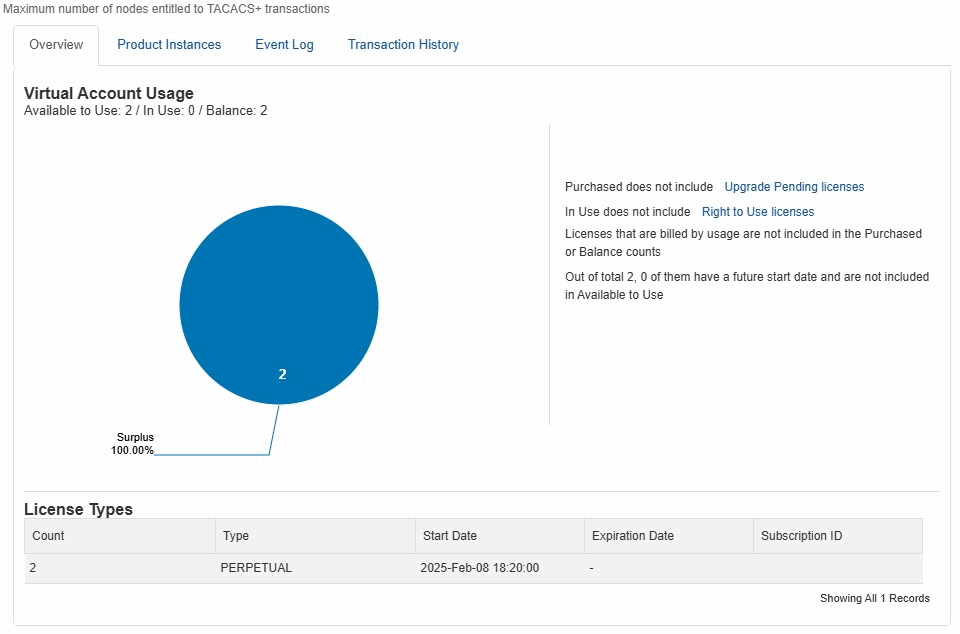
6. جهت دریافت توکن وارد تب inventory شوید و روی New Token کلیک کنید.
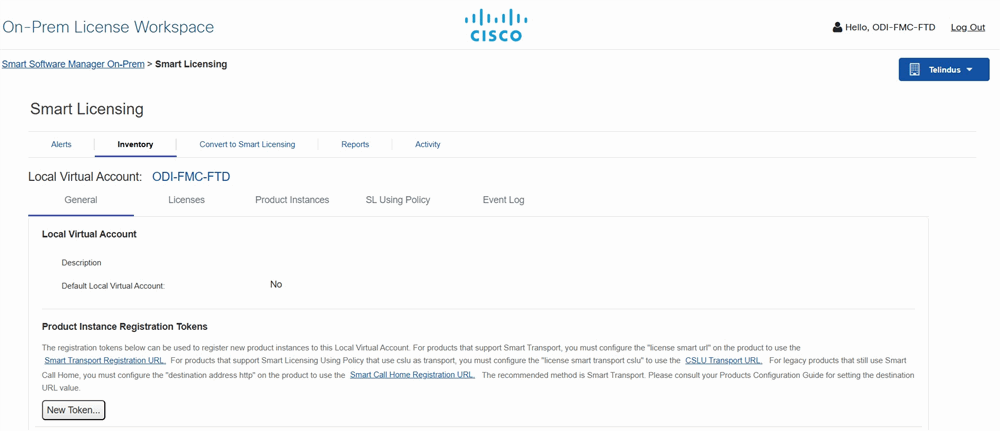
7. پس از مشاهده پیام زیر روی Proceed کلیک کنید.
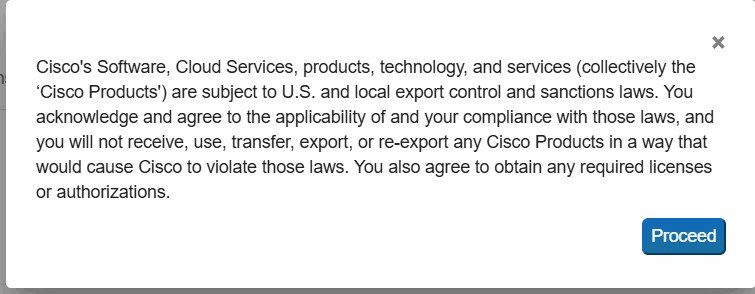
8. در ادامه لازم به تغییر مورد خاصی ندارید و فقط کافی است روی Create Token کلیک کنید.
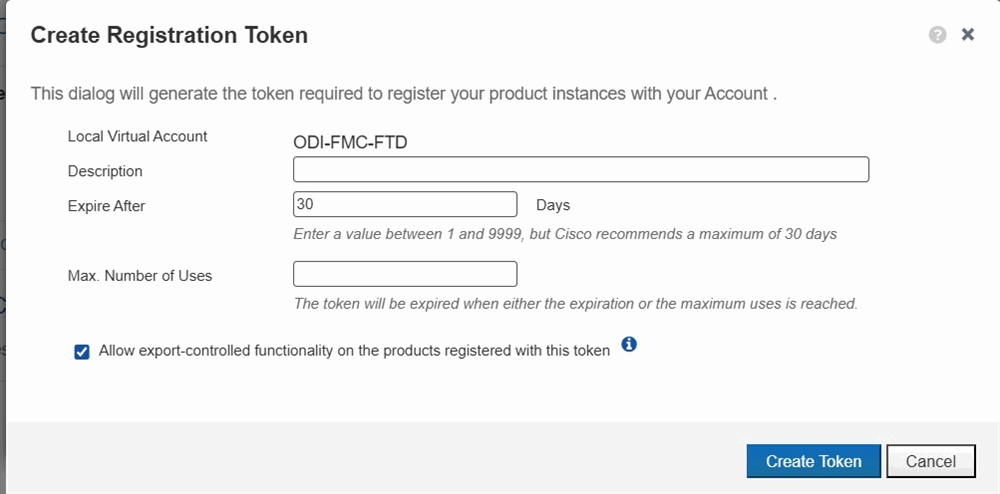
9. جهت کپی کردن توکن روی Action توکن مورد نظر کلیک کرده و copy کنید.
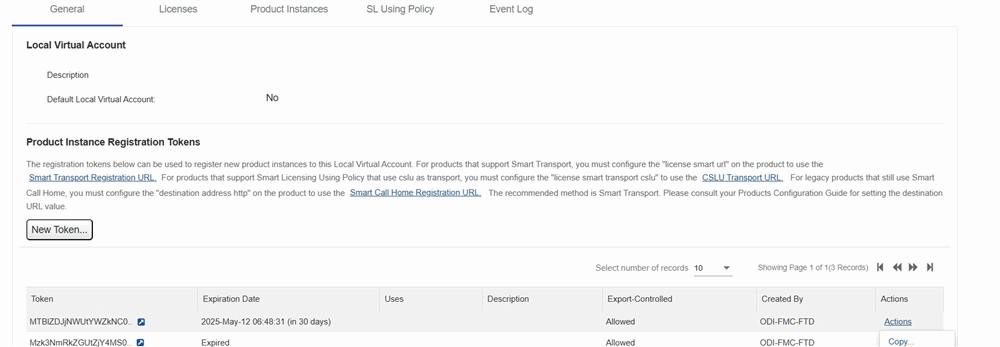
پیش نیازهای فعال سازی لایسنس اسمارت سیسکو FMC
لطفا قبل از فعالسازی از موارد زیر اطمینان خاطر حاصل فرمایید.
1. در دسترس بودن لایسنس سرور ( ستلایت ) با پورت 443
با استفاده از نرم افزار PUTTY از طریق SSH به FMC متصل شوید و اطلاعات لاگین CLI (هنگام پیکربندی اولیه FMC User/Pass برای CLI تنظیم میشود و ممکن است با مشخصات ورود به GUI متفاوت انتخاب شده باشد) خود را وارد کنید.
login as: admin
Keyboard-interactive authentication prompts from server:
| Password:پس از وارد شدن به کنسول FMC دستور expert را وارد کنید تا بتوانید از دستور telnet استفاده کنید.
>telnet ssm.telinduss.com 443
Trying 178.252.136.68...
Connected to ssm.telinduss.com.
Escape character is '^]'.2. در دسترس بودن پروکسی با پورت 8080 ( جهت دریافت آپدیتها )
>telnet proxy.telinduss.com 443
Trying 37.32.14.39...
Connected to proxy.telinduss.com
Escape character is '^]'.3. خاموش بودن ips فایروال برای ruleهای تعریف شده جهت دسترسی لایسنس سرور و پروکسی
*در صورت مواجه شدن با هرگونه مشکل در مراحل بالا، از اعمال کانفیگ جدول زیر بر روی روتر و یا فایروال خود اطمینان حاصل فرمایید.
ips | port | Domain/ip |
Disable/off | 80/443 | ssm.telinduss.com |
Disable/off | 8080 | 37.32.14.39 |
مراحل فعالسازی لایسنس اسمارت سیسکو FMC
1. با یوزر Admin وارد پنل FMC شوید.
2. از منو Integration وارد Other integrations شوید.
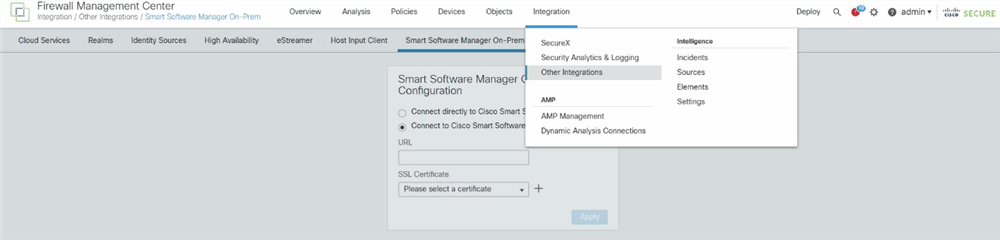
3. جهت وارد کردن آدرس ستلایت، تب Smart Software Manager On-Perm را انتخاب کنید.
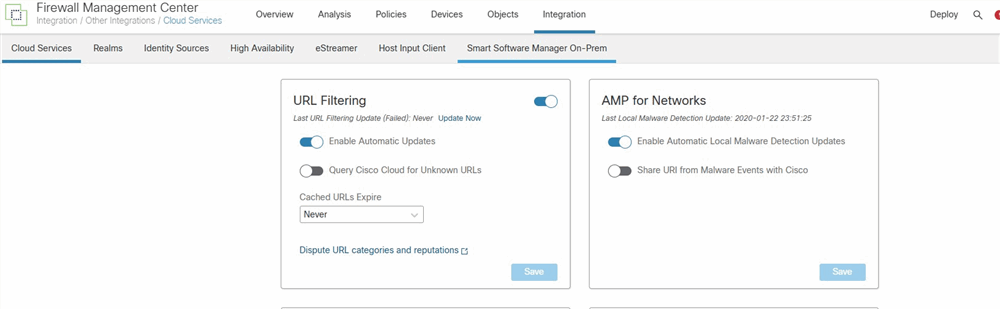
4. گزینه Connect to Cisco Smart Software On-Prem Server را انتخاب کنید و با توجه به ورژن FMC خود، آدرس ستلایت را وارد کنید.
FMC 7.2 and older: https://ssm.telinduss.com/Transportgateway/services/DeviceRequestHandler
FMC 7.4 and later: https://ssm.telinduss.com/SmartTransport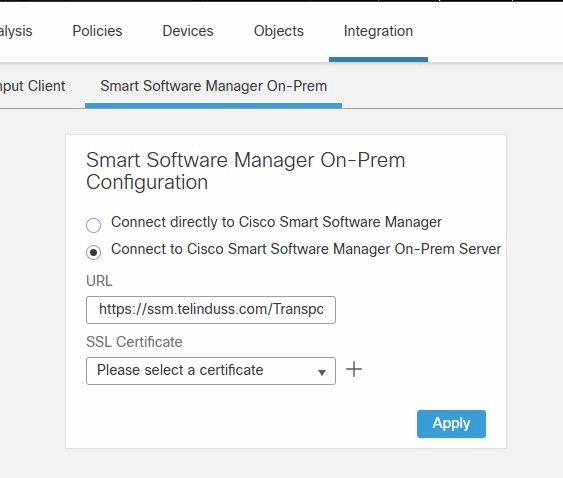
5. پس از وارد کردن آدرس ستلایت میبایست Certificate دریافتی از سیسکو را همانند زیر وارد و سیو کنید.
آدرس جهت دریافت گواهی: https://www.cisco.com/security/pki/certs/clrca.cer
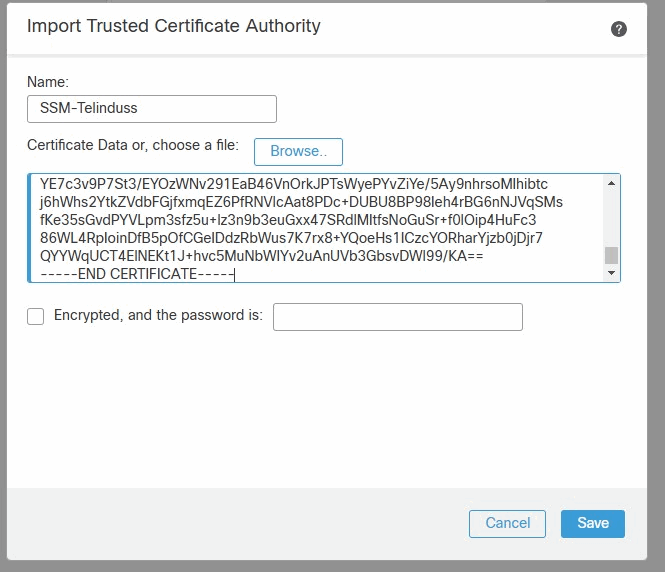
6. پس از ذخیرهسازی گواهی، آن را مطابق تصویر زیر انتخاب کرده و روی Apply کلیک کنید.
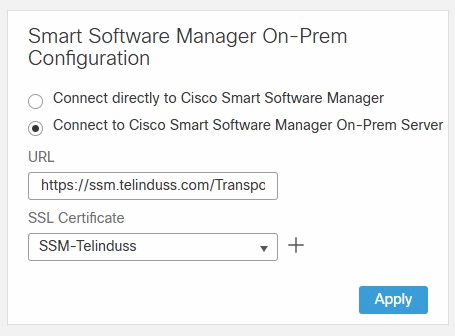
7. از منو تنظیمات وارد Smart License شوید.
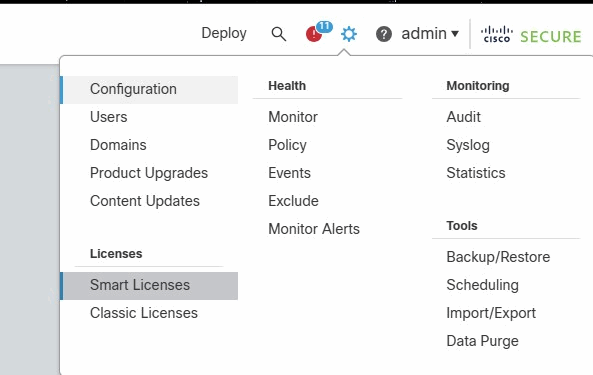
8. روی Register کلیک کرده و توکن دریافتی را وارد کنید.
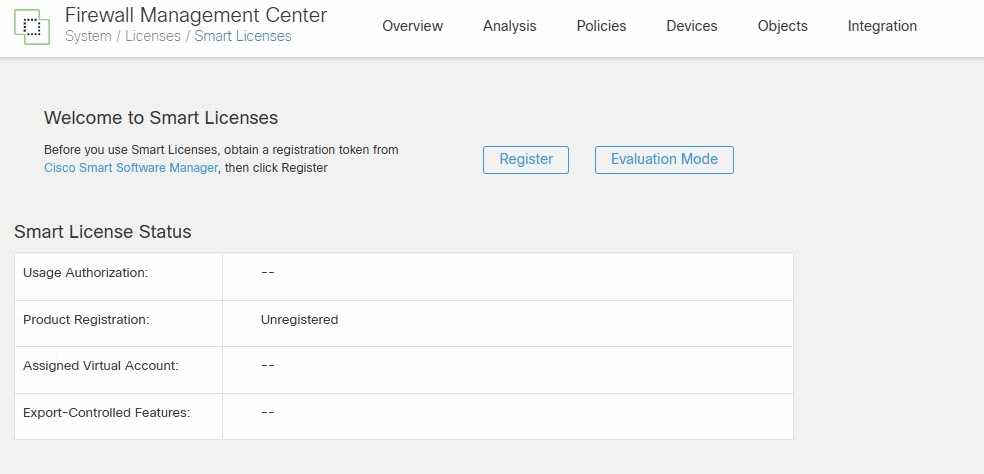
9. پس از Register، در صورت موفقیت آمیز بودن باید پیام Success را دریافت کنید.
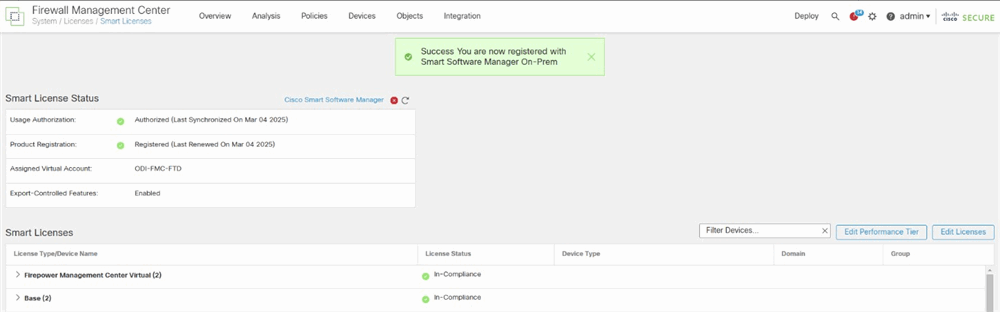
در صورت مشاهده هرگونه خطا در این مرحله، ابتدا بخش پیشنیازها را بررسی کنید و در صورت برطرف نشدن مشکل، با واحد پشتیبانی شرکت تماس بگیرید.
10. جهت فعال سازی Featureها روی Edit License کلیک کنید و از تبهای موجود، آیتمهای خریداری شده لایسنس را انتخاب و دیوایس را مانند زیر Add کنید و سپس روی Apply جهت اعمال لایسنسها کلیک کنید.
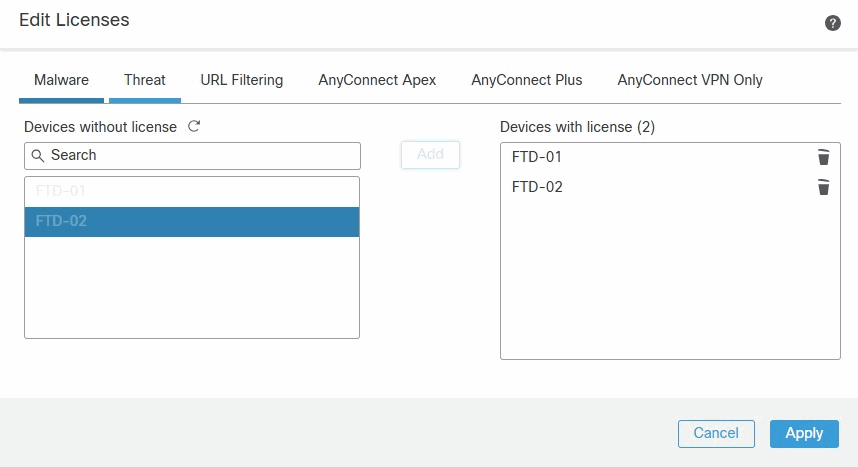
11. برای اطمینان از صحت کارکرد لایسنسها، کافی است موارد مربوط به لایسنس خریداریشده مطابق تصویر زیر در وضعیت In-Compliance قرار داشته باشند.
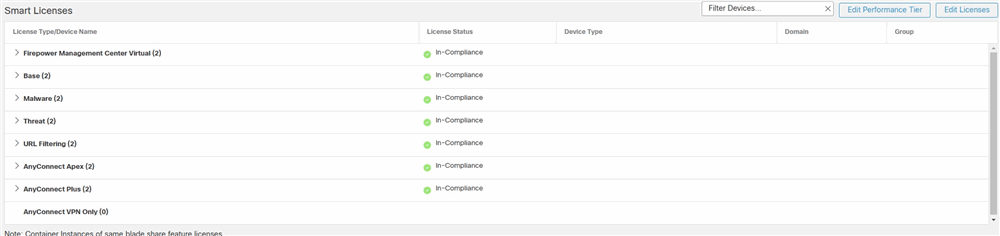
*همچنین میتوانید از طریق پنل لایسنس سرور (ستلایت)، وضعیت لایسنسهای فعال شده را مشاهده کنید.
موارد in use به معنی آن است که لایسنس با موفقیت فعال شده و در حال استفاده میباشد.
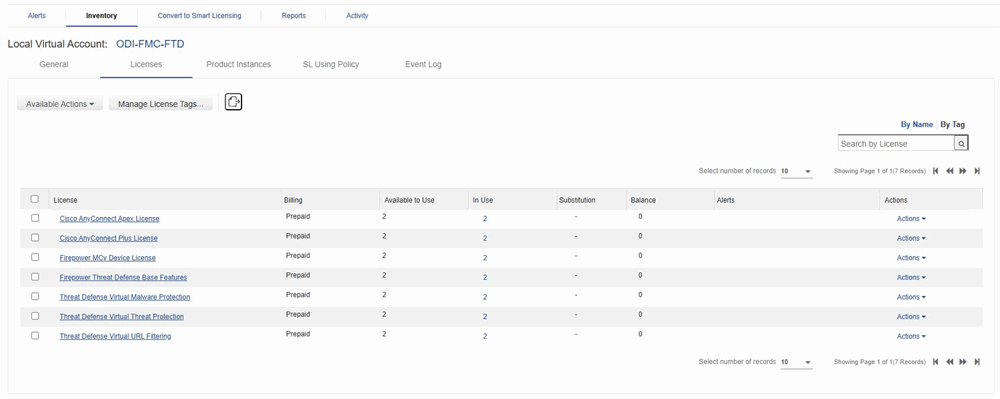
جهت اطمینان خاطر نیز میتوانید از قسمت Product instances، نام میزبان (Hostname) دیوایس ریجستر شده را مشاهده کنید.
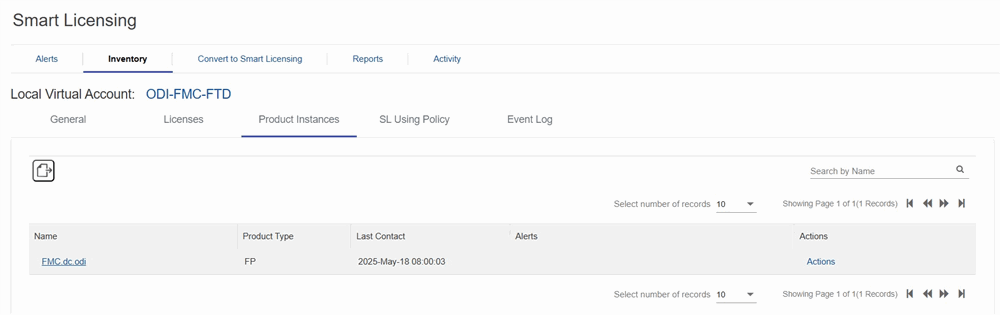
مراحل ست کردن پروکسی
جهت دریافت آپدیتها ، کافی است مطابق مراحل زیر پروکسی را ست کرده و آی پی پابلیک خود را به ما اعلام کنید.
1. از طریق منو زیر وارد Configuration شوید.
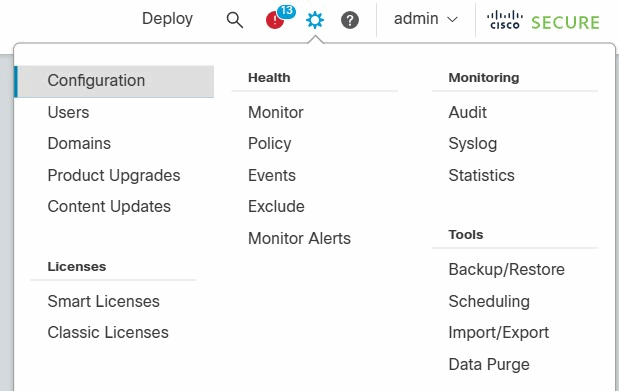
2. وارد تب Management Interfaces شوید.
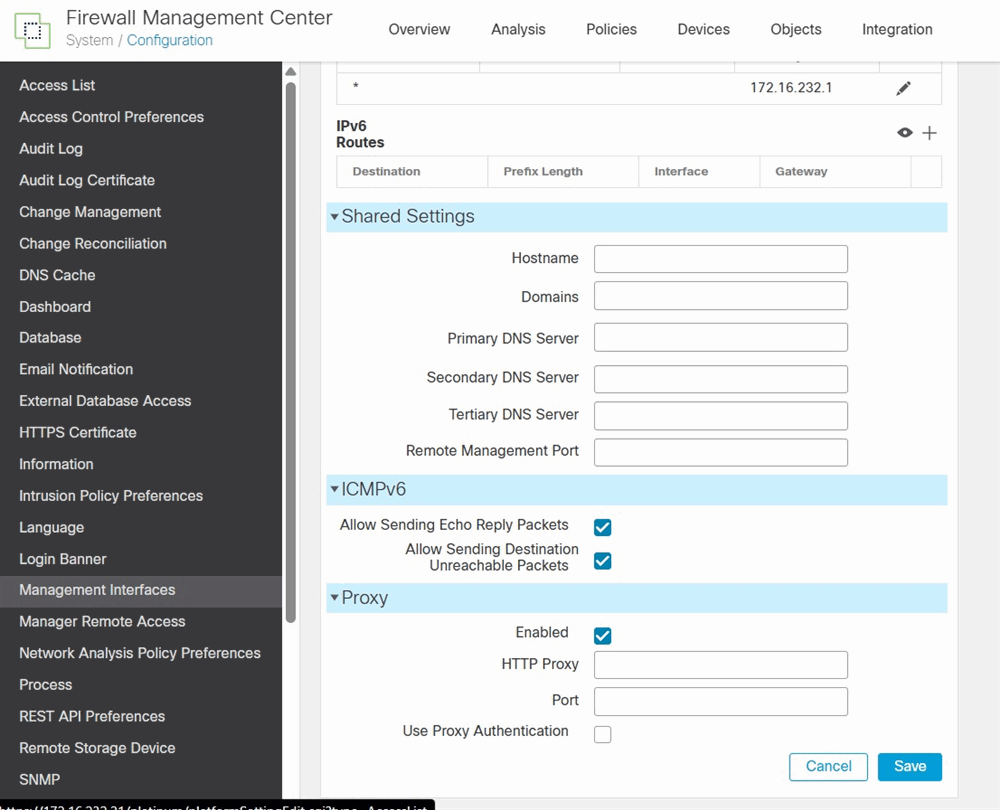
3. در بخش Proxy، گزینه Enable را فعال کرده و مقادیر زیر را وارد کنید.
Http Proxy: proxy.telinduss.comPort: 8080
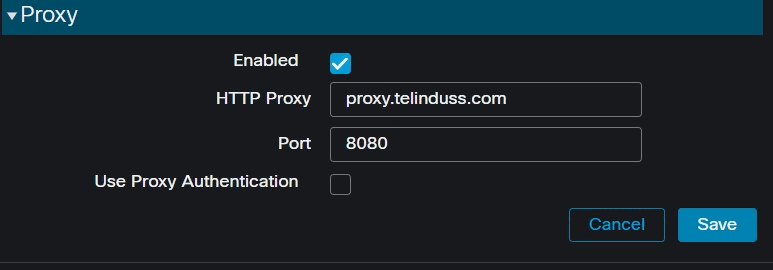
فقط کافی است روی Save کلیک کرده و سپس اقدام به دریافت آپدیتها کنید.
*جهت اطمینان خاطر کارکرد پروکسی، حتما لاگ فایروال و یا روتر خود را بررسی کنید.
آپدیت دیتابیسهای FMC
آپدیت دیتابیسهای FMC یا همان Content Update
از طریق منو زیر وارد Content Update شوید.
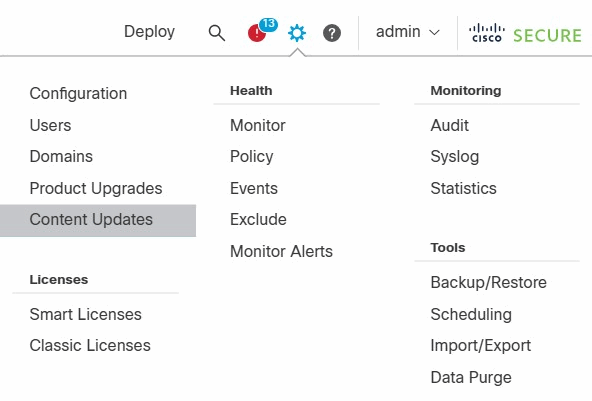
جهت آپدیت VDB روی Download Update کلیک کنید.

در ادامه صبر کنید تا دانلود انجام شود.
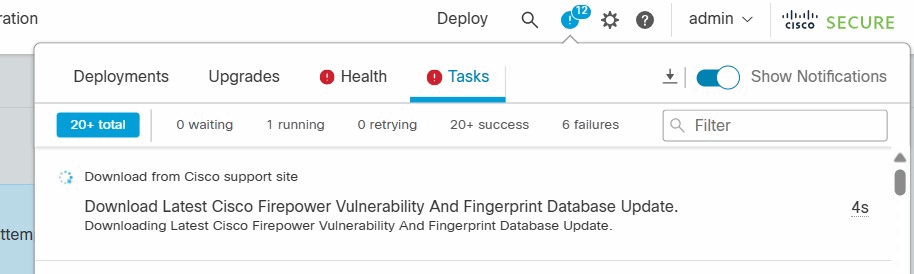
پس از اتمام روی Install کلیک کنید.
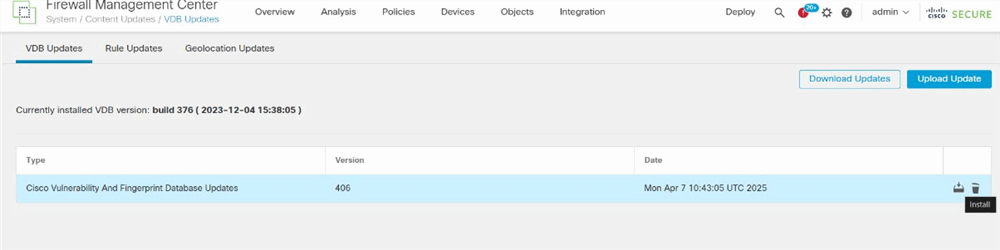
برای نصب، ابتدا FMC خود را انتخاب کنید. در صورت نیاز به اجرای Readiness Check، روی آن کلیک کرده و صبر کنید تا فرایند کامل شود. اگر اجرای Readiness Check ضروری نبود، کافی است مستقیماً روی Install کلیک کنید.
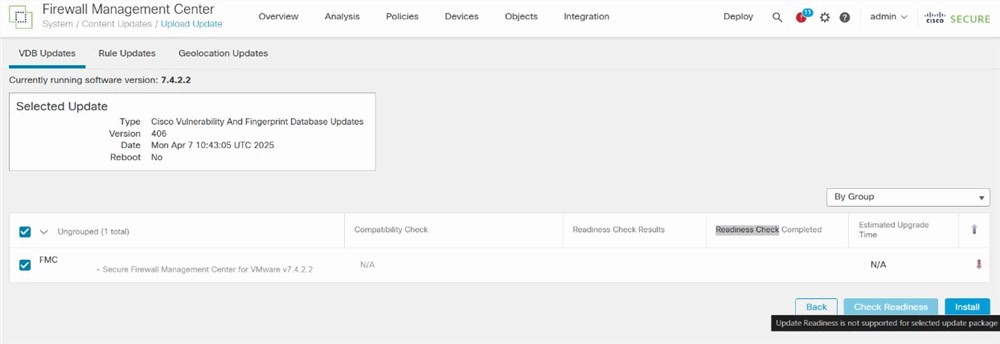
همانطور که مشاهده میکنید آپدیت با موفقیت انجام شد.
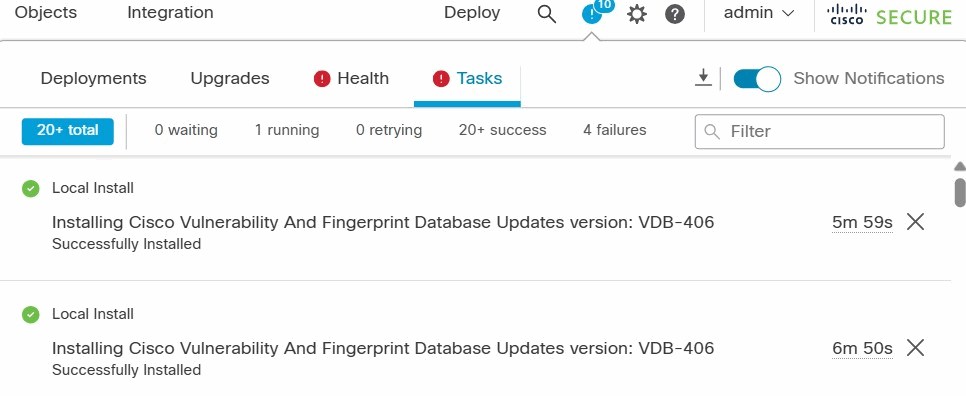
جهت Rule Update نیز گزینه Download new rule را انتخاب کرده و روی Import کلیک کنید.
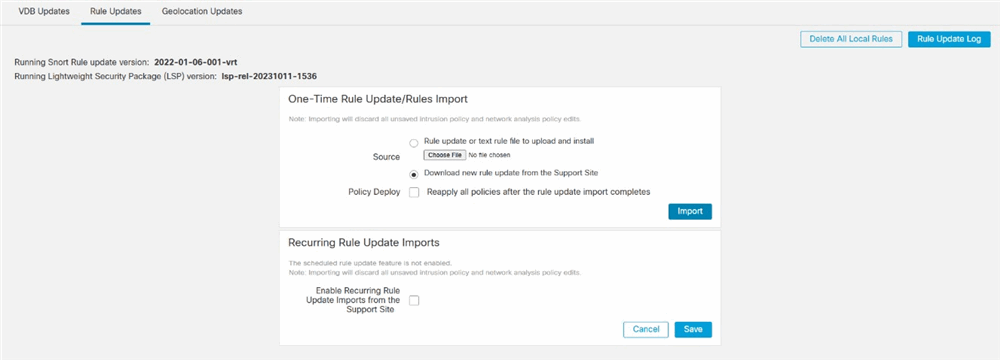
در صورت موفقیت آمیز بودن، پیام زیر را مشاهده خواهید کرد.
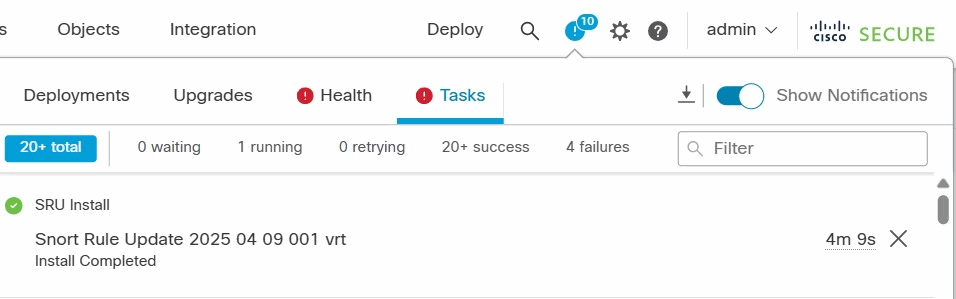
همانطور که مشاهده میکنید ورژن از 2022 به 2025 آپدیت شد.

برای آپدیت Geolocationها، گزینه Download and install را انتخاب کرده، سپس روی Import کلیک کنید.
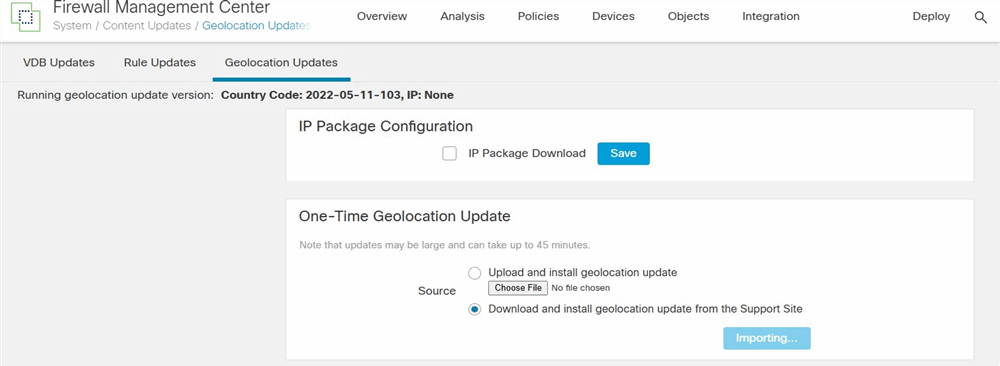
در صورت موفقیت آمیز بودن پیام زیر نمایش داده میشود.